О. А. Кононов система проектирования orcad 2 Часть 1 Программа
| Вид материала | Программа |
СодержаниеСоздание схемы «простого» проекта 3.1. Размещение компонентов на странице схемы |
- О. А. Кононов система проектирования orcad 2 Часть 2 Программа, 1688.32kb.
- Практическое пособие Санкт-Петербург 200x удк 621., 1676.56kb.
- Методика проектирования опирается на понимание всего комплекса, 1194.06kb.
- Мнение российских юристов-международников о решении еспч по делу «В. М. Кононов против, 191.95kb.
- Компьютерное проектирование электронных схем – первый шаг парадигмы виртуальной электроники, 33.75kb.
- Примерная программа наименование дисциплины система удобрения, 303.93kb.
- Рабочая программа учебной дисциплины "системы автоматизированного проектирования электроустановок, 119.83kb.
- Рабочая программа учебной дисциплины основы компьютерного проектирования рэс направление, 193.97kb.
- Принципы и задачи проектирования 1 Уровни, аспекты и этапы проектирования, 399.58kb.
- А. Е. Стешков методология проектирования металлорежущих инструментов, 74.74kb.
Создание схемы «простого» проекта
Цель занятия – создание схемы «простого» проекта – трехкаскадного усилителя, построенного на операционных усилителях и имеющего kус=-1000.
Процесс создания нового проекта включает в себя следующие шаги:
- Создание шаблона нового проекта и назначение имени проекта (см. занятие 2).
- Размещение компонентов и соединителей на странице схемы.
- Соединение символов и соединителей.
- Редактирование имен и значений компонентов.
3.1. Размещение компонентов на странице схемы
Программа Capture включает библиотеки, содержащие около 30 тыс. компонентов и символов источников питания и «земли». Эти объекты можно разместить на странице схемы, перемещать, вращать и редактировать их имена. Можно создавать свои собственные компоненты.
Библиотеки также включают символы, используемые для установления соединения страниц схемы. Межстраничные соединители используются для соединения сигналов страниц схемы, расположенных внутри одной схематической папки.
Иерархические блоки, иерархические порты и иерархические выводы используются для соединения сигналов из одной папки схемы с сигналами другой папки или присоединенной папки.
Проводники и шины используются для передачи сигналов между компонентами и электрическими объектами. Цепи содержат один или несколько проводников, шины представляют многократные сигналы или цепи.
Библиотечный компонент представляется в двух видах: как корпус, который соответствует физическому объекту и может быть размещен на печатной плате, и как графическое изображение, используемое для определения логических, электрических объектов. Корпус определяется числом контактов и секций логических элементов, содержащихся в корпусе.
Различные секции корпуса могут иметь одинаковый графический внешний вид и одинаковое электрическое соединение (однородные (homogeneous) компоненты) или различный
внешний вид и электрическое соединение (неоднородные (heterogeneous) компоненты).
Каждый компонент имеет набор свойств, которые содержат информацию – значение компонента и позиционное обозначение, используемые программами Layout и PSpice. Кроме того, можно создать собственные свойства компонента, отражающие особенности разрабатываемого приложения.
Компонент имеет выводы, которые определяют его электрическое соединение. Выводы содержат информацию об их свойствах: имя, номер, форма (clock – вход синхронизации, dot – признак логического отрицания, dot-clock – вход синхронизации с инвертированием, line – длина символа (стандартная, короткая или нулевая)), тип (3-state – тристабильный, bidirectional – двунаправленный, input – вход, open collector – открытый коллектор, open emitter – открытый эмиттер, output – выход), ширина вывода (одиночный провод или шина) и видимость. Тип вывода используется командой Tools> Design Rules Check, чтобы проверить
выполнение основных электрических правил. Примитивный компонент является основным компонентом, не содержащим иерархии. Непримитивный компонент содержит иерархию, такую
как присоединенная схематическая папка, PSpice-модель или VHDL-код.
Размещение непримитивного компонента добавляет всю его иерархию в текущий проект без перемещения реальных схематических папок, делая легким процесс добавления уровней иерархии к проекту.
Компоненты на странице схемы можно разместить с помощью диалогового окна Place Part. С другой стороны, если необходимо разместить образец компонента, размещенного на схеме ранее, то можно воспользоваться списком последних использованных компонентов (MRU), расположенным в средней части панели инструментов Capture.
Компонент необязательно должен иметь выводы. Если компонент не имеет выводов, то он заносится в перечень элементов, но не отмечается в списке соединений. Такие компоненты используются, если необходимо в перечне элементов отметить винты, гайки или шайбы. Компонент без выводов не прикрепляется к сетке, когда он помещается на страницу схемы.
Порядок действий при размещении компонента на странице схемы:
- В меню редактора схем выбрать команду Place>Part или кнопку
 на панели инструментов редактора страницы. Откроется диалоговое окно Place Part (рис. 40).
на панели инструментов редактора страницы. Откроется диалоговое окно Place Part (рис. 40).
- Выбрать библиотеку ANALOG и из появившегося списка в окне Part List выбрать компонент операционного усилителя. Если нужной библиотеки в списке в окне Libraries нет, то с помощью кнопки Add Library добавить нужную библиотеку в список (см. описание этой кнопки ниже).
Выбрать библиотеку ANALOG и из появившегося списка в окне Part List или
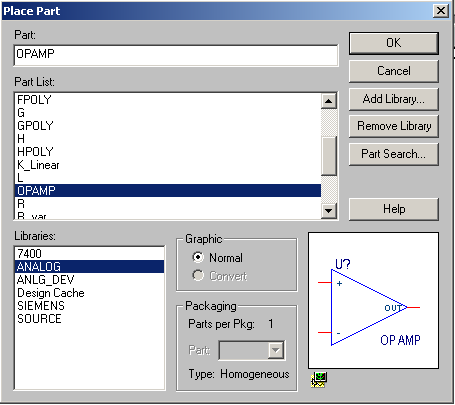
Рис. 40. Диалоговое окно Place Part
3. В строке Part ввести имя компонента. После ввода первой буквы, если программа Capture нашла компонент в выбранных библиотеках, то она автоматически закончит его имя. Если точное имя компонента неизвестно, то можно ввести маску символов для ввода некоторого списка компонентов, затем нажать кнопку OK. В маске допускается использование символа (*) для любого числа символов имени и символа (?) для одного символа. Все имена компонентов из выбранных библиотек, подходящие под введенную маску, будут показаны в поле Part List, находящемся под строкой Part.
- В окне Part List содержится список всех компонентов из выбранных библиотек, которые подходят под имя, введенное в строке Part. Если выбрано несколько библиотек, то после имени компонента помещается знак (/) и имя библиотеки. Если выбрать один компонент из списка, то его имя появится в строке Part, а его графическое изображение – в окне предварительного просмотра, расположенном в левом нижнем углу окна диалога.
- В окне Libraries содержится список текущих библиотек. Список всех компонентов из выбранной библиотеки появляется
в поле Part List. Для того чтобы выбрать несколько библиотек,
надо нажать клавишу Ctrl и щелкнуть левой клавишей мыши.
Чтобы выбрать все библиотеки списка, надо нажать клавиши
Ctrl + A.
- На панели Graphic имеются два переключателя, с помощью которых можно выбрать графическое изображение логического компонента, обычное (Normal) или эквивалентное изображение в стиле DeMorgan (Convert).
- На панели Packaging в текстовой строке Part указывается номер секции редактируемого компонента. После этого в окне выводится изображение выбранной секции компонента с указанием номеров его выводов.
- В строке Parts per Pkg указывается общее количество секций компонента.
- При нажатии на кнопку Add Library открывается диалоговое окно Open, с помощью которого можно добавить новую библиотеку в список библиотек (рис. 41).
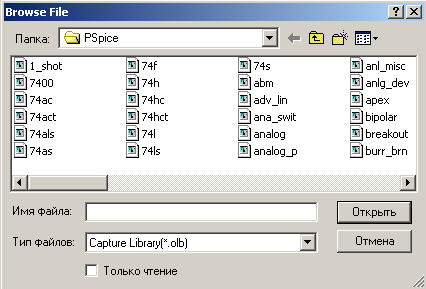
Рис. 41. Диалоговое окно Open
10. При нажатии на кнопку Remove Library можно удалить любую библиотеку из списка библиотек, если выбрать ее и нажать кнопку Remove Library.
- При нажатии на кнопку Part Search открывается диалоговое окно Part Search (рис. 42), с помощью которого можно найти компонент в библиотеках, находящихся в некоторой директории.
Поиск компонента происходит во всех библиотеках, находящихся в данной директории.
Для того чтобы найти нужный компонент, необходимо проделать следующие действия:
- В редакторе страницы схемы выбрать команду Place>Part.
- Щелкнуть по кнопке Part Search. Откроется диалоговое окно Part Search.
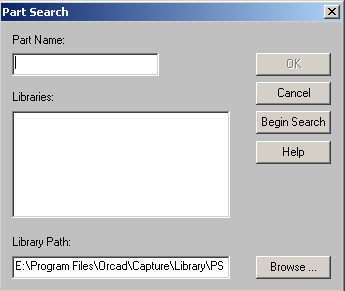
Рис. 42. Диалоговое окно Part Search
- В текстовой строке Part Name ввести имя компонента, который необходимо найти.
- Щелкнуть по кнопке Browse, для того чтобы найти директорию, в которой расположены библиотеки.
- Щелкнуть по кнопке Begin Search. Появится список библиотек в директории, которая содержит необходимый компонент.
- Нажать на кнопку OK. Образ компонента прикрепится к курсору. Символ выбранного компонента переносится на схему. Движением курсора компонент перемещается в нужное место схемы и фиксируется на нем нажатием левой клавиши мыши. На схему можно поместить несколько копий одного и того же компонента, щелкнув левой клавишей мыши на том месте схемы, где предполагается расположить образец этого компонента. Если нажать на правую клавишу мыши, то откроется всплывающее меню, с помощью которого компонент можно вращать, зеркально отображать и редактировать его свойства перед тем, как разместить его на странице схемы.
Все объекты на странице схемы имеют всплывающие меню, открывающиеся при нажатии правой клавиши мыши. Эти меню являются контекстно-зависимыми. Набор команд зависит от выбранного объекта.
- Если необходимо, отредактировать компонент: повернуть его на требуемый угол, зеркально отобразить и т.д. (рис. 43).
- К
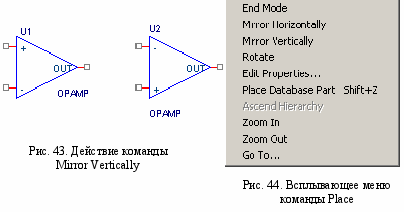
огда закончено размещение образцов выбранного компонента, то, для того чтобы закончить режим ввода компонента, надо из всплывающего меню, открывающегося правой клавишей мыши, выбрать команду End Mode или нажать клавишу Esc (рис. 44).
- Поместить на схеме требуемое количество резисторов. Страница схемы будет выглядеть, как на рис. 45.
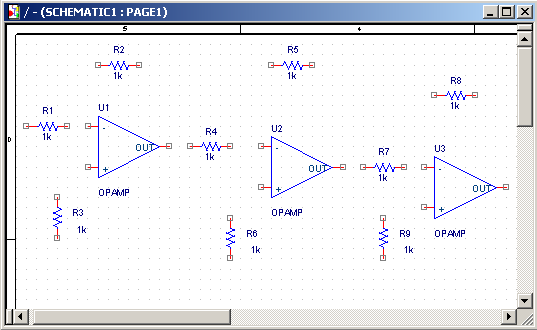
Рис. 45. Страница схемы с размещенными на ней компонентами
